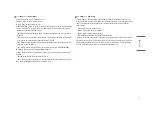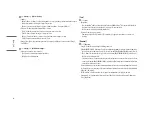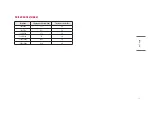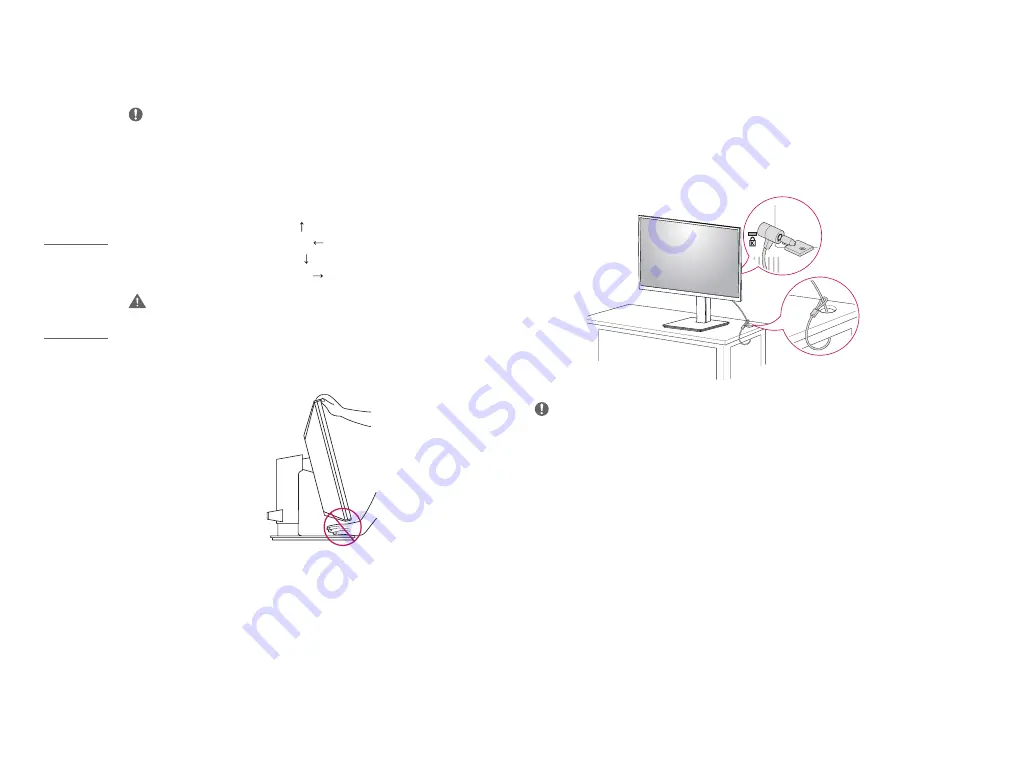
16
FR
ANÇAIS
REMARQUES
•
La fonction de pivot automatique du moniteur n’est pas prise en charge.
•
Vous pouvez faire pivoter facilement l’écran au moyen de la touche de raccourci à cet effet comprise dans le
système d’exploitation Windows. Prenez note que, pour certaines versions de Windows et certains pilotes
de carte graphique, les réglages relatifs à la touche de pivot du moniteur peuvent être différents, ou cette
fonction pourrait ne pas être prise en charge du tout.
•
Touches de raccourci du système d’exploitation Windows pour le pivot de l’affichage.
-
0° : Ctrl + Alt + Touche fléchée vers le haut ( )
-
90° : Ctrl + Alt + Touche fléchée vers la gauche ( )
-
180° : Ctrl + Alt + Touche fléchée vers le bas ( )
-
270° : Ctrl + Alt + Touche fléchée vers la droite ( )
AVERTISSEMENTS
•
Faites preuve de prudence si vous devez faire pivoter un moniteur branché.
•
Pour éviter les blessures, ne pas placer les doigts ou la main entre l’écran et la base du socle lors du pivot de
l’écran.
Utilisation du verrou Kensington
Pour plus d’informations sur l’installation et l’utilisation de ce système de sécurité, consultez le manuel
d’utilisation du verrou Kensington ou rendez-vous sur le site Web
.
Reliez votre moniteur à un bureau à l’aide du câble du système de sécurité Kensington.
REMARQUE
•
Le système de sécurité Kensington est offert en option. Les accessoires en option sont offerts dans la plupart
des magasins de produits électroniques.
Содержание 27CN650N
Страница 98: ...34 ESPAÑOL ...
Страница 99: ...35 ESPAÑOL ...